Zoom szybko stał się świętym Graalem narzędzi komunikacyjnych dla firm i sprzedawców łączących odległych społecznie kolegów z całego świata i dostarczających im rozrywki za pomocą niestandardowego tła Zoom i filtrów ziemniaczanych.
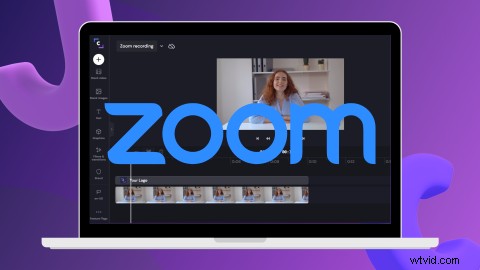
Niedawny styl życia związany z pracą z domu oznacza, że sprzedawcy również musieli dostosować się do nowych strategii i prezentować oferty sprzedaży za pośrednictwem wideokonferencji. Chociaż, jak w przypadku każdego rozwiązania WFH, Zoom nie jest doskonały. Czasami brakuje nam połączeń. Musimy walczyć z dziećmi, kotami lub złymi połączeniami internetowymi. A może mamy kolejne spotkanie, które koliduje z naszym harmonogramem Zoom. Bez względu na przyczynę, ważne jest, aby menedżerowie biznesowi nagrywali i udostępniali rozmowy Zoom w miejscu pracy dla tych, którzy je przegapili.
Brzmi całkiem prosto, prawda? Nie dokładnie. Oczywiście, możesz nagrać całe spotkanie i wysłać je e-mailem do zespołu. Ale jeśli to zrobisz, możesz być pewien, że będzie wypełniony niezręcznymi pauzami i ciszą, pogawędkami i wyciszonymi mikrofonami.
Jeśli chodzi o prezentacje sprzedażowe lub obserwacje klientów, najskuteczniejszym i najskuteczniejszym sposobem na przekazanie swojego punktu widzenia bez utraty uwagi odbiorców będzie edytowanie nagrania Zoom przed udostępnieniem go potencjalnym klientom.
Jak nagrywać w Zoom
Oto, jak każdy może nagrywać swoje rozmowy Zoom.
-
Rozpocznij spotkanie Zoom jako gospodarz.
-
Kliknij krąg Nagraj przycisk.
-
Wybierz Nagraj na tym komputerze.
-
KliknijUczestnicy aby zobaczyć, którzy uczestnicy aktualnie nagrywają.
-
Po zakończeniu spotkania Zoom przekonwertuje nagranie, abyś mógł uzyskać dostęp do plików.
-
Po pobraniu spotkania folder zawierający nagranie otworzy się automatycznie.
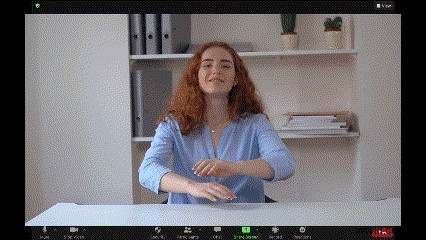
W wielu korporacyjnych wideokonferencjach i rozmowach Zoom? Jeśli zmagasz się ze znalezieniem profesjonalnie wyglądającego tła do wideokonferencji w domu lub w podróży, gotowe do użycia tła Zoom Clipchampa przydadzą się.
Najlepsze wskazówki dotyczące edycji nagrania Zoom
Niezależnie od tego, czy prowadzisz wideokonferencję, cotygodniowe zameldowanie, czy omawiasz nowy pomysł na wideo dla swojej firmy, możesz postępować zgodnie z tymi wskazówkami i edytować swoje nagranie Zoom za darmo w edytorze wideo online Clipchamp.
Oto nasze najlepsze wskazówki dotyczące edytowania nagrań Zoom, o których muszą wiedzieć sprzedawcy.
1. Oznacz markę nagrania wideokonferencji
Jeśli Twoje nagranie wideo zostanie wysłane do różnych zespołów, firm lub klientów, chcesz, aby dokładnie wiedzieli, czyje wideo oglądają.
Dodanie markowego filmu wprowadzającego i końcowego filmu lub ekranu z logo, jeśli jest to wewnętrzna komunikacja firmy, webinarium lub prezentacja sprzedażowa.
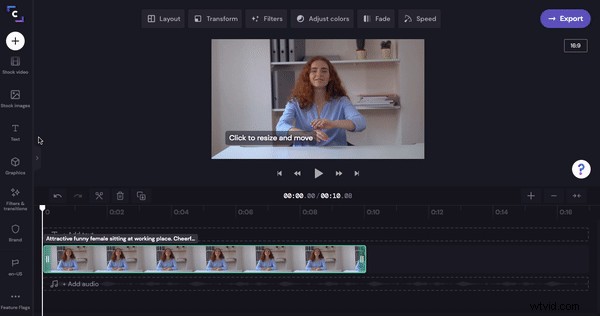
2. Pozbądź się bałaganu na stanowiskach sprzedażowych
Kiedy ponownie odwiedzisz swoje nagranie Zoom, prawdopodobnie zauważysz, że spędzasz więcej niż kilka minut na oglądaniu nieistotnych materiałów. Small talk, problemy techniczne, a nawet kichnięcie – lista jest długa.
Wyczyść nagrania z wideokonferencji i spraw, by były bardziej profesjonalne. Jak? Odcinając wszystko, co nie jest konieczne.
3. Dodaj strukturę do wideokonferencji
Teraz, gdy Twój film jest wypełniony tylko niezbędnymi informacjami, nadszedł czas, aby dodać kilka elementów strukturalnych. Zacznij od nadawania swojemu filmowi tytułu i wstępu. Dodaj animowane tytuły, aby wskazać nazwiska mówców. Pomocny dla dużych globalnych firm. Przydatne również, gdy sprzedawca próbuje dotrzeć na zimno lub „poszukiwania wychodzące”
Następnie podziel połączenie wideokonferencyjne na sekcje logiczne. Na przykład spotkanie zespołu sprzedaży można podzielić na następujące sekcje:
-
Plan spotkania wideokonferencji,
-
Ustalanie celów sprzedażowych na ten miesiąc,
-
Zespół pytań i odpowiedzi.
Strukturę wideokonferencji można dodać za pomocą funkcji, takich jak nakładki, tytuły ruchome, wstępy i zakończenia. Wizualna separacja może naprawdę pomóc widzom przyswoić więcej informacji i wskazać, kiedy jest dobry czas na przerwę na kawę.
4. Popraw dostępność nagrywania Zoom
Praca w domu sprawiła, że niektórzy z nas stali się wielozadaniowcami. Oznacza to, że nie każdy członek zespołu ogląda Twoje nagranie Zoom na swoim komputerze w domu. Dla tych, którzy są poza domem i chcą dojeżdżać do pracy lub załatwiać sprawy, oglądanie filmów w trybie cichym jest popularnym wyborem.
Dodawaj podpisy i napisy, aby zapewnić dostępność i globalny oddźwięk do nagrań rozmów wideokonferencyjnych. Jeśli masz mało czasu, nasza aplikacja mobilna Clipchamp oferuje automatyczne narzędzie do tworzenia napisów. Skorzystaj z naszej technologii AI, aby w ciągu kilku sekund zamienić mowę w tekst, aby opisać swój film. Możesz łatwo edytować tekst, aby upewnić się, że pisownia jest poprawna.
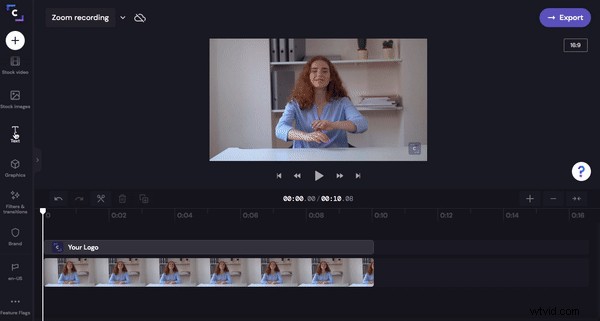
5. Zwiększ czas oglądania zespołu dzięki zabawnym dodatkom
Kto powiedział, że praca nie może być zabawą? Dodaj trochę emocji do swojego nagrania Zoom za pomocą GIPHY (lub dziesięciu). To świetny sposób na podniesienie morale — coś ważnego, o czym warto pamiętać, gdy Twoi pracownicy pracują w domu.
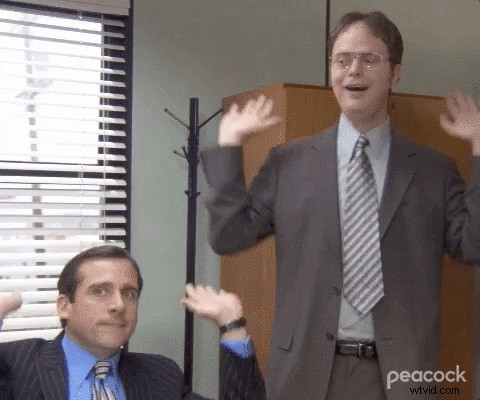
6. Dodaj tło
Zoom zmienia sposób, w jaki się komunikujemy, co oznacza, że nie zawsze mamy pod ręką doświadczenie korporacyjne lub profesjonalne. Wirtualne tła Zoom to świetny sposób na kreatywność (i ukrycie braku prac domowych).
Sam Zoom oferuje kilka opcji wirtualnego tła, które pomogą Ci zacząć, ale tutaj, w Clipchamp, stworzyliśmy setki unikalnych teł Zoom, których możesz użyć.

Edytuj swoje wirtualne spotkania Zoom za pomocą Clipchamp
Salesforce poinformował, że wideokonferencje są najcenniejszym narzędziem sprzedaży w 2020 r., a wielu sprzedawców wierzy, że wirtualna sprzedaż nie zniknie. Importowanie i edytowanie spotkań Zoom jest teraz prostsze niż kiedykolwiek.
Zwiększ swoje nagrania Zoom, aby uzyskać lepsze oglądanie dzięki Clipchamp i informuj swój zespół o rozrywce. Zarejestruj się teraz w Clipchamp.
